Introduction
Ver. all 2016 2019 2021 2024 365
エクセルで前のシートのデータを参照して別シートに累計を算出する方法と、複数シートをまたいで累計を表示する方法を紹介します。
別シートに累計を出す方法は、通常の累計を計算するのとほとんど同じです。
複数シートをまたいだ累計は、「3D集計」を使用します。
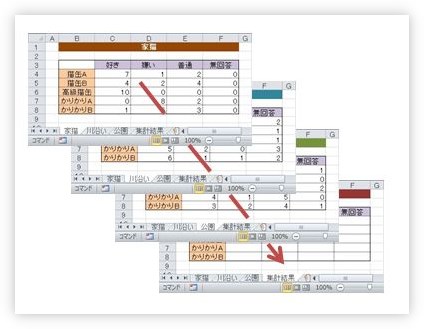
それぞれ方法が異なるので、必要な方を参考にしてください。

今必要な方法を選んで欲しいにゃ
別シートに累計を出す方法
今回使用するデータは、2つのシートを使用しています。
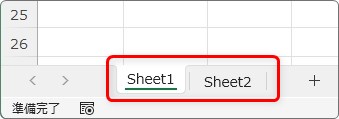
「Sheet1」には下画像のようにデータが入力されており、
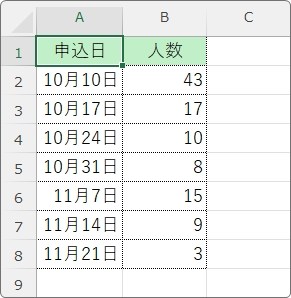
その上から順番の累計を「Sheet2」に出してみます。
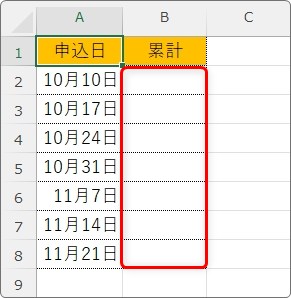
まず、累計を算出したいセルをクリックして、[関数の挿入]ボタンをクリック。
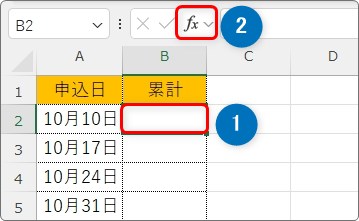
[関数の挿入]ダイアログボックスが表示されたら、「SUM関数」を選んで[OK]を押します。
※[関数の分類]は「数学/三角」です。
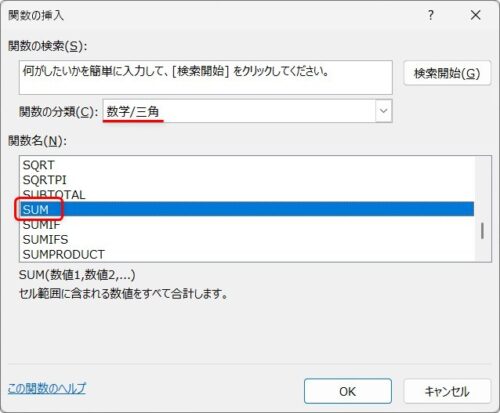
[関数の引数]画面が表示されたら、
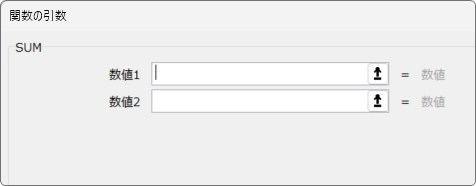
元データが入力されているシートに移動して、
※今回の例では「Sheet1」。
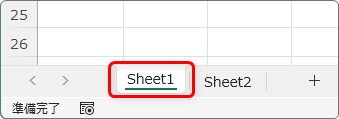
累計を出したい範囲の最初のセルをクリックします。
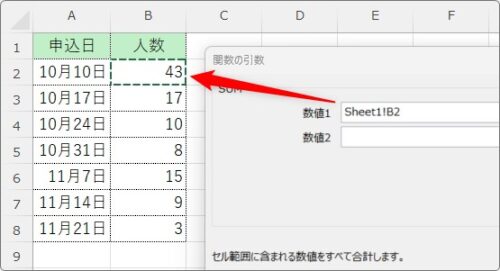
ワークシート名とセル番地が入ります。
ここで大事なのが、その最初のセルは絶対参照にすることです。
※絶対参照に関して不安な方は下のリンク先をご覧ください。

【F4】キーを押して、セル番地に「$」記号を付けましょう。
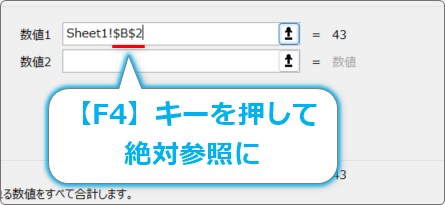
続けて「:」コロンをキーボードで入力します。
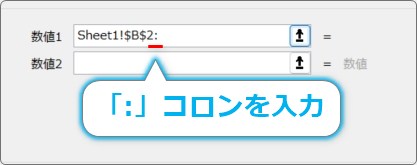
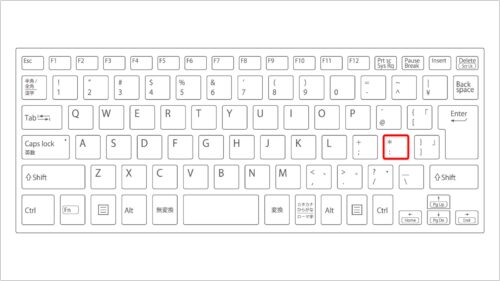
入力したら、もう一度先ほどと同じ最初のセルを選択します。
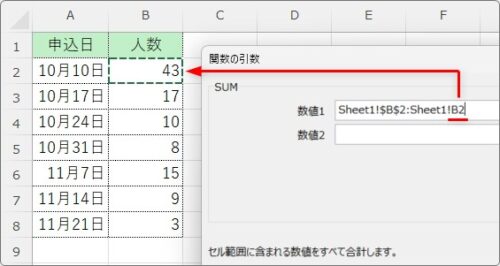
出来上がった式は、
=SUM(Sheet1!$B$2:Sheet1!B2)
[OK]を押すと最初の数値が表示されるので、
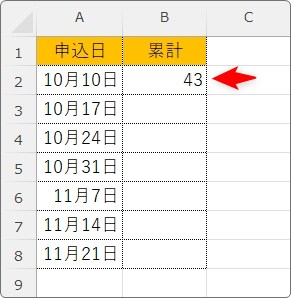
オートフィル機能を使用して下にコピーします。
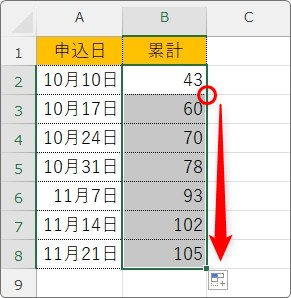
作業終了です。
複数シートをまたいで累計を出す方法
複数シートの同じ場所(セル番地)の累計を出したいときは3D集計を利用します。
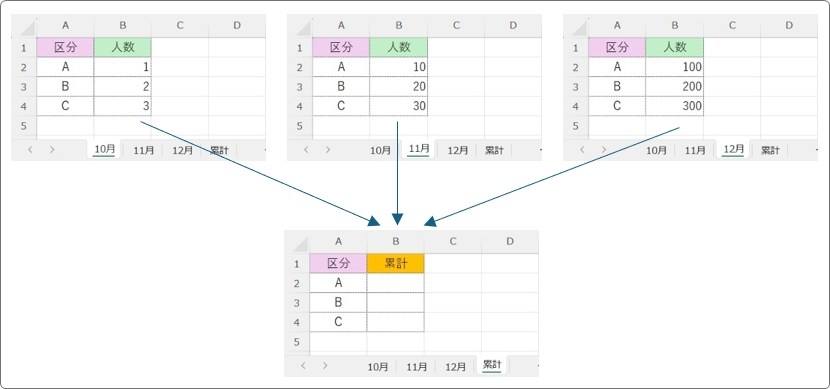
累計を出したいセル範囲全体を選択したら、
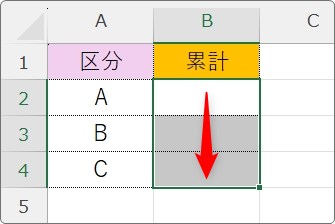
[ホーム] → [オートSUM]ボタンをクリック。

拡大するとこんな感じ。
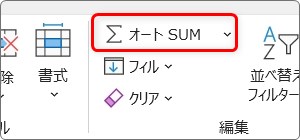
すると、SUM関数がスタートします。
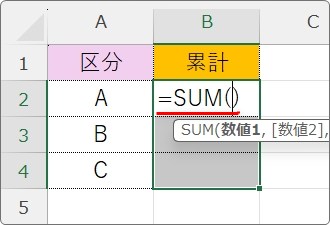
次に、集計したい最初のシートをクリックします。今回の場合は「10月」シートになります。
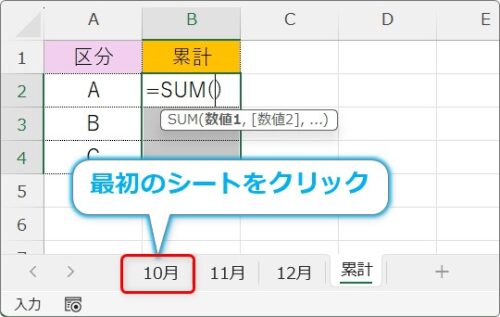
画面が「10月」シートに切り替わったら、集計したい範囲の左上の場所をクリックします。
これで、どこから集計するのかスタート場所が決まったことになります。
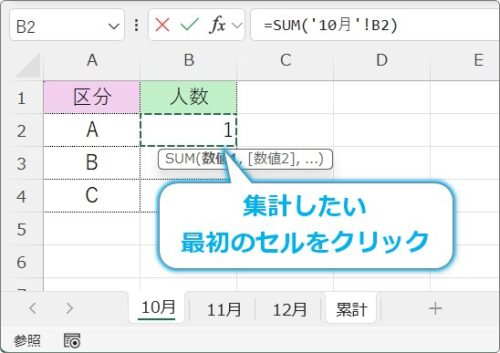
続けて、集計したい最後のシートを【Shift】キーを押しながらクリックします。
【Shift】キーを押すことで複数のセルを同時に選択することができます。
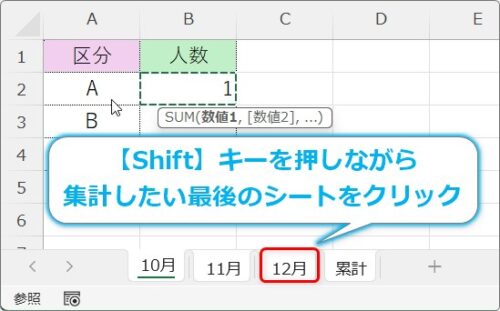
これでほぼ完成。画面上の[数式バー]を見ると、数式が完成しているのが分かります。
今回の式は「=SUM(’10月:12月’!B3)」になります。意味を簡単に説明すると、「10月シートから12月シートの範囲をB3から合計してね」という感じ。
また、下を見ると使用するシート全体が選択されているはずです。
では、最後の作業。最初に押した[オートSUM]ボタンをもう一度押します。
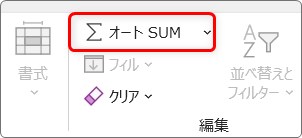
これで複数シートの累計が表示されます。
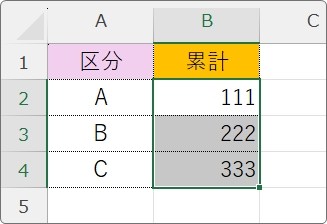
まとめ
上から順に累計を表示したい時は、最初のセルを絶対参照にするのがポイントです。
複数シートの同じ場所の累計が欲しい時は3D集計を使用するのですが、手順を覚えるのが大変ですね。
3D集計の説明は下のリンク先にもありますので参考にしてください。

もう少し大きな表で説明しています。

3D集計は串刺し集計とも呼ばれるにゃ


